KIẾN THỨC HAY
Hướng Dẫn Cách Đăng Xuất Gmail Trên Điện Thoại, Máy Tính Đơn Giản Nhất
Có thể bạn chưa biết, đã có rất nhiều trường hợp người dùng đăng nhập tài khoản Gmail trên nhiều thiết bị khác nhau nhưng quên hoặc không biết cách đăng xuất dẫn đến thông tin cá nhân bị rò rỉ, đánh cắp. Vì vậy, trong nội dung bài viết hôm nay, ATPro sẽ hướng dẫn cách đăng xuất Gmail trên điện thoại, máy tính đơn giản & nhanh chóng nhất, giúp bạn có thể tự bảo vệ tài khoản Gmail cá nhân của mình. Theo dõi ngay!
[Giải đáp] – Tại sao phải đăng xuất Gmail?
Theo Wikipedia: Gmail là 1 dịch vụ email miễn phí hỗ trợ quảng cáo được phát triển bởi Google. Người dùng có thể truy cập vào Gmail trên web & thông qua các ứng dụng dành cho thiết bị di động (Android & iOS). Gmail bắt đầu bằng bản phát hành beta có giới hạn vào ngày 1/4/2004 & kết thúc giai đoạn thử nghiệm vào ngày 7/7/2009.
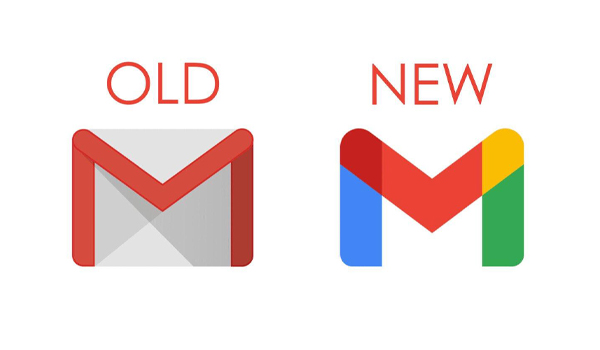
Gmail là nơi lưu trữ rất nhiều dữ liệu, thông tin cá nhân của người dùng. Khi đăng nhập tài khoản Gmail, đồng nghĩa bạn đã đăng nhập Google & mở quyền truy cập cho Google Drive, Google Calendar, Google Meet và nhiều ứng dụng khác. Để bảo mật tài khoản, người dùng nên đăng xuất Gmail mỗi khi sử dụng xong, đặc biệt khi đăng nhập trên các thiết bị máy tính/điện thoại công cộng, tránh tình trạng bị rò rỉ, lộ hoặc đánh cắp thông tin quan trọng.
Chi tiết cách đăng xuất Gmail trên điện thoại, máy tính đơn giản nhất
Các bước đăng xuất tài khoản Gmail trên điện thoại (Android & iOS)
Ứng dụng Gmail trên điện thoại cho phép bạn xem, đọc, gửi mail & cài đặt nhanh chóng với các thao tác đơn giản. Để đăng xuất Gmail trên điện thoại, bạn làm theo các bước hướng dẫn dưới đây:
Bước 1: Mở & Truy cập vào ứng dụng Gmail trên điện thoại (Android hoặc iOS)
Bước 2: Tại màn hình chính của ứng dụng, bấm vào biểu tượng hồ sơ ở góc trên bên phải màn hình (thường là ảnh đại diện hoặc chữ cái viết tắt tên của bạn)
Bước 3: Khi bấm vào biểu tượng hồ sơ, danh sách các tài khoản Gmail sẽ xuất hiện. Tiếp đó, nhấn chọn “Quản lý các tài khoản trên thiết bị này” để lựa chọn tài khoản Gmail muốn đăng xuất
Bước 4: Để đăng xuất tài khoản Gmail, bạn gạt nút sang trái (bên cạnh tên người dùng) hoặc chọn “Xóa khỏi thiết bị này”
Bước 5: Một hộp thoại xác nhận sẽ xuất hiện, đảm bảo bạn muốn đăng xuất tài khoản khỏi thiết bị. Nhấn “Xóa” để hoàn tất các bước đăng xuất tài khoản Gmail trên điện thoại
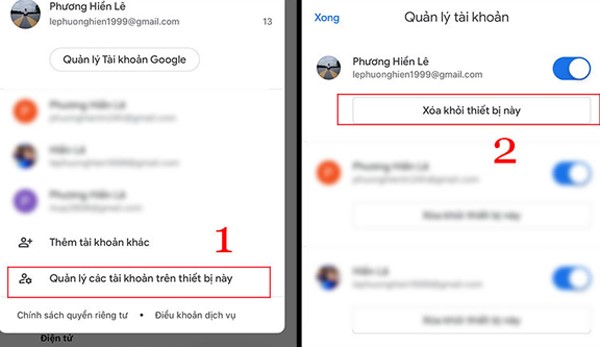
Các bước đăng xuất tài khoản Gmail từ ứng dụng Cài đặt trên iPhone/iPad
Để đăng xuất tài khoản Gmail trên iPhone hoặc iPad từ ứng dụng Cài đặt bạn làm như sau:
Bước 1: Mở & Truy cập vào ứng dụng Cài đặt trên iPhone hoặc iPad
Bước 2: Kéo xuống & chọn “Mail” => nhấn chọn “Tài khoản” => nhấn chọn “Gmail” => chọn tài khoản Gmail hoặc Google mà bạn muốn đăng xuất. Sau đó nhấn chọn “Xóa tài khoản” => chọn “Xóa khỏi iPhone/iPad của tôi”
Sau khi hoàn tất các bước trên, đồng nghĩa bạn đã đăng xuất hoàn toàn khỏi tài khoản Gmail/Google trên iPhone/iPad của mình. Điều này đảm bảo thiết bị của bạn không còn kết nối với tài khoản Google/Gmail nữa.
Các bước đăng xuất tài khoản Gmail trên máy tính có thể bạn chưa biết
Để đăng xuất tài khoản Gmail trên máy tính (Windows hoặc macOS), bạn có thể tham khảo hướng dẫn chi tiết dưới đây:
Bước 1: Mở & Truy cập vào Gmail trên máy tính, ở phía trên góc phải màn hình, nhấn chọn vào biểu tượng hình đại diện
Bước 2: Nhấn chọn “Đăng xuất” để bắt đầu quá trình đăng xuất tài khoản Gmail trên máy tính. Trong trường hợp bạn đăng nhập nhiều tài khoản Gmail, hãy chọn tài khoản Gmail muốn đăng xuất & làm theo hướng dẫn như trên
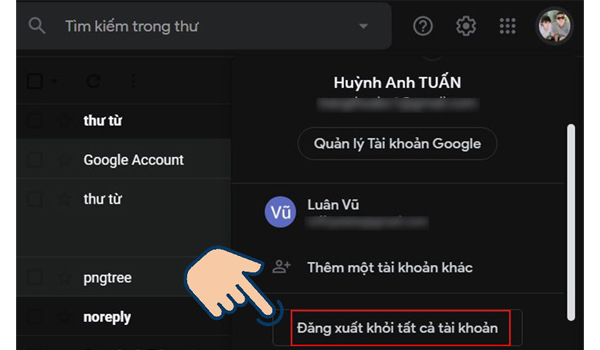
Lưu ý: Nếu không phải sử dụng máy tính cá nhân, bạn có thể sử dụng trình duyệt web ẩn danh để đăng nhập & sử dụng Gmail. Sau khi sử dụng xong, bạn chỉ cần tắt trình duyệt ẩn danh, mọi thông tin đăng nhập Gmail sẽ được xóa bỏ và bạn không phải mất thời gian để đăng xuất tài khoản khỏi thiết bị.
>>> Xem thêm: Cách Sử Dụng CPU-Z Để Kiểm Tra Cấu Hình Máy Tính, Laptop Nhanh Chóng
Với những cách đăng xuất Gmail trên điện thoại, máy tính đơn giản & nhanh chóng vừa được ATPro chia sẻ trong bài viết trên, hy vọng bạn có thể dễ dàng đăng xuất tài khoản Gmail khỏi những thiết bị không cần thiết, nhằm đảm bảo thông tin cá nhân & dữ liệu quan trọng không bị rò rỉ, đánh cắp. Nếu còn bất kỳ thắc mắc hay câu hỏi liên quan cần hỗ trợ giải đáp chi tiết, đừng ngại hãy nhấc máy và gọi ngay đến số hotline phòng kinh doanh ATPro.
Đừng quên theo dõi & cập nhật các bài viết mới, kiến thức hay mỗi ngày tại địa chỉ trang web atpro.com.vn nhé! Xin cảm ơn.
Tham khảo ngay các sản phẩm đang được bán chạy nhất tại ATPro

ATPro - Cung cấp phần mềm SCADA, MES, quản lý điện năng, hệ thống gọi số, hệ thống xếp hàng, đồng hồ LED treo tường, đồng hồ đo lưu lượng, máy tính công nghiệp, màn hình HMI, IoT Gateway, đèn tín hiệu, đèn giao thông, đèn máy CNC, bộ đếm sản phẩm, bảng LED năng suất, cảm biến công nghiệp,...uy tín chất lượng giá tốt. Được khách hàng tin dùng tại Việt Nam.

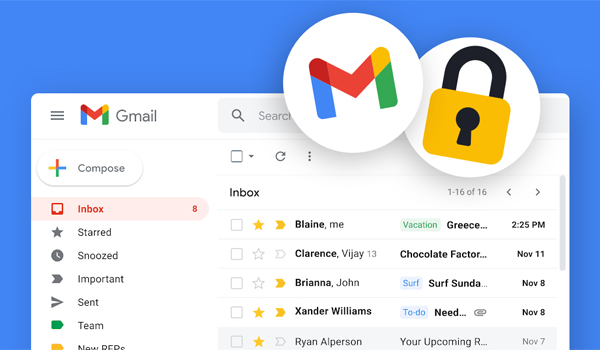


















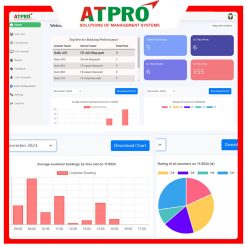





 Hotline: 02838425001
Hotline: 02838425001 Tư vấn báo giá
Tư vấn báo giá International Contact
International Contact
Bài viết liên quan
RTU Là Gì? Tổng Quan Những Điều Cần Biết Về Remote Terminal Unit
Trong kỷ nguyên công nghiệp 4.0, giám sát & điều khiển thiết bị từ xa [...]
Th2
VPN Là Gì? Tìm Hiểu Mạng Riêng Ảo – Virtual Private Network
Trong thời đại số hoá, khi các mối đe dọa về an ninh mạng ngày [...]
Th2
Sitemap Là Gì? Tìm Hiểu Lý Do Tại Sao Website Bán Hàng Cần Có Sitemap?
Trong thời đại công nghệ số phát triển, mô hình kinh doanh trực tuyến trở [...]
Th2
FAQ Là Gì? Vai Trò Quan Trọng Và Cách Tạo Trang FAQ Cho Website Đơn Giản
FAQ là một thuật ngữ được sử dụng phổ biến trên các trang mạng hiện [...]
Th2
Procurement Là Gì? Sự Khác Nhau Cơ Bản Giữa Procurement Và Purchasing
Procurement là thuật ngữ quen thuộc, được nhắc đến & sử dụng phổ biến trong [...]
Th2
Distribution Là Gì? Vai Trò Quan Trọng Của Distribution Trong Marketing
Distribution là 1 khái niệm quen thuộc trong lĩnh vực marketing mà bất kỳ marketer [...]
Th2